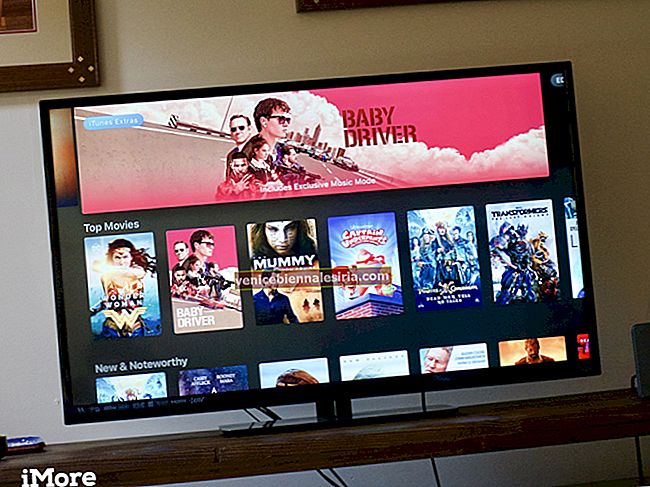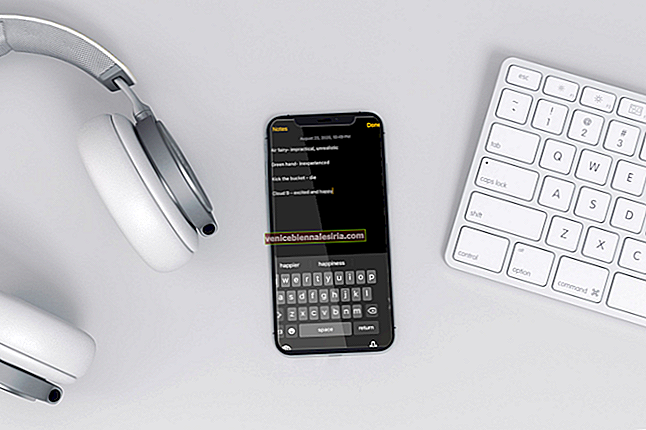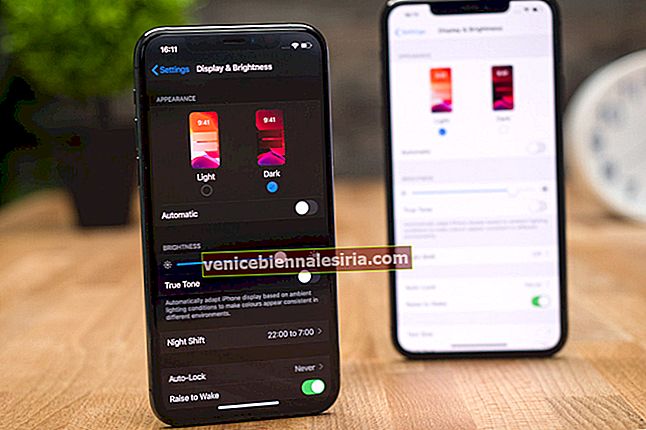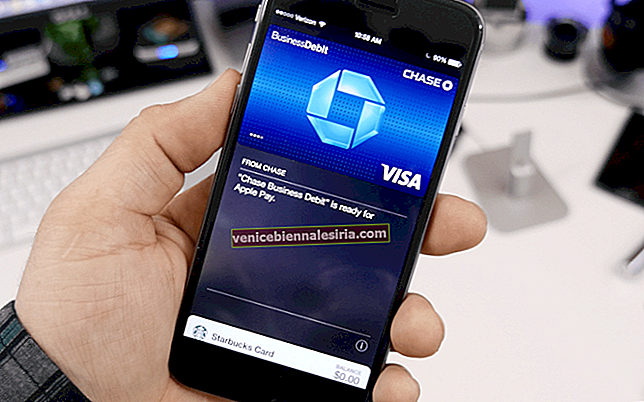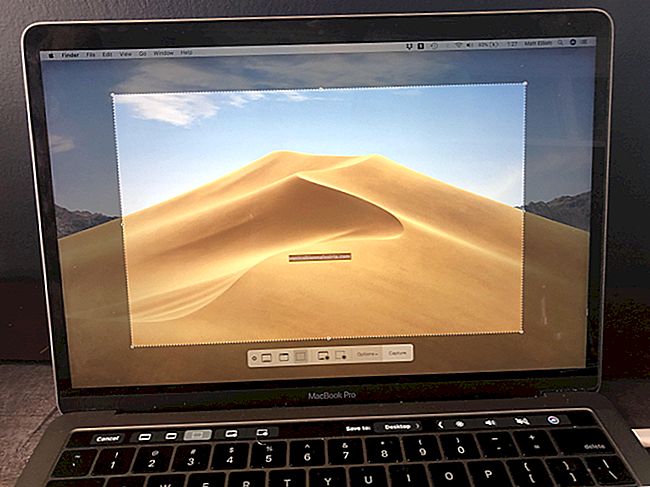Когда я нахожу какое-либо приложение бесполезным или больше не нужным, я удаляю его. Процесс удаления приложения на iPhone 8 или более ранней версии довольно прост. Просто коснитесь и удерживайте приложение, которое вы хотите выстрелить из своего устройства, и когда приложения начнут шевелиться, нажмите кнопку «X» в приложении, а затем нажмите «Удалить» во всплывающем окне для подтверждения. В конце нажмите кнопку «Домой», чтобы закончить. Но как остановить шевеление значков приложений после удаления приложения на iPhone X, Xs, Xs Max и XR, если у него нет кнопки «Домой»?
Как выйти из режима редактирования после удаления приложений на iPhone X, Xs, Xs Max и XR
Шаг 1. Во-первых, вам нужно войти в режим редактирования на вашем iPhone. Для этого вам нужно нажать и удерживать значок приложения.
Шаг 2. А когда приложение начнет дрожать, в правом верхнем углу появится кнопка «Готово» . Нажмите на него.

Вот и все, ребята!
Значки приложений вернутся в нормальное состояние.
Так как кнопка «Готово» расположена в углу, мои глаза изначально не могли ее заметить. Следовательно, я думал, что единственный способ выйти из режима редактирования - нажать боковую кнопку. Но это было совсем не удобно. К счастью, вскоре мои глаза нашли слегка скрытую кнопку.
Ваш результат:
Как прошла ваша жизнь без кнопки «Домой» на iPhone серии X? Вы привыкли к панели Home или не находите ее такой же удобной, как кнопка Touch ID? Есть способ получить виртуальную кнопку «Домой» на iPhone X или более поздней версии, чтобы выполнять некоторые базовые функции, такие как создание снимков экрана, было немного удобнее.
Вы также хотели бы прочитать эти сообщения:
- Как использовать достижимость на iPhone X, Xs, Xs Max и XR
- Как принудительно перезагрузить iPhone и iPad
- Как перевести iPhone в режим восстановления (все модели)
- Как увеличить время автономной работы iPhone